比如我们需要ASP.NET Core 中需要通过PDF来进行某些简单的报表开发,随着这并不难,但还是会手忙脚乱的去搜索一些资料,那么恭喜您,这篇帖子会帮助到您,我们就不会再去浪费一些宝贵的时间。
在本文中我们将要使用DinkToPDF来处理我们在.NET Core Web 程序中进行构建PDF文档!就现在我们不多说,直接开始有趣的部分。
前言
您可以通过创建PDF文档在我的仓库中,获取源代码,欢迎给个免费的Star...
现在我们创建一个.NET Core 3.0 项目,至于是mvc、Api、这些我并不在意。创建项目后直接Nuget安装DinkToPDF。随后您需要下载我的代码仓库中的“NativeLibrary”文件夹,在其中,我们将找到两个文件32bit和64bit,因此我们需要为操作系统选择合适的库。我们将从64位文件夹中选择文件。
最后,我们需要启动该库,并且IOC DinkToPDF。
public void ConfigureServices(IServiceCollection services) { var context = new CustomAssemblyLoadContext(); context.LoadUnmanagedLibrary(Path.Combine(Directory.GetCurrentDirectory(), "libwkhtmltox.dll")); services.AddSingleton(typeof(IConverter), new SynchronizedConverter(new PdfTools())); services.AddControllers(); }建立实体
在真实情况的项目中,我们可以从数据库中收集数据或从其他API接收数据。但是为了简单起见,我们将从本地存储中收集PDF文档的数据。随后,我们将创建一个HTML模板并将其存储在PDF文档中。
public class Employee { public string Name { get; set; } public string LastName { get; set; } public int Age { get; set; } public string Gender { get; set; } }再随后,我们要创建一个新的文件夹Services和里面两类文件 DataServices.cs 和 TemplateGenerator.cs 。完整的结构应如下所示:
public class DataServices { public static List GetAllEmployess() => new List { new Employee { Name="Hao Zi Zhang", LastName="Turner", Age=35, Gender="Male"}, new Employee { Name="Yu Chen", LastName="Markus", Age=22, Gender="Female"}, new Employee { Name="Jian Zhi Chu", LastName="Martins", Age=40, Gender="Male"}, new Employee { Name="ElderJames", LastName="Packner", Age=30, Gender="Female"}, new Employee { Name="BlaZui", LastName="Doe", Age=45, Gender="Male"} }; }其中添加服务中返回了某些数据,用于模拟服务。我们要生成一个HTML模板,因此我们需要修改 TemplateGenerator.cs 文件:
public class TempleGenertor { public static string GetHTMLString() { var employees = DataServices.GetAllEmployess(); var sb = new StringBuilder(); sb.Append(@" This is the generated PDF report!!!
Name LastName Age Gender "); foreach (var emp in employees) { sb.AppendFormat(@"{0} {1} {2} {3} ", emp.Name, emp.LastName, emp.Age, emp.Gender); } sb.Append(@" "); return sb.ToString(); } }
如果想要指定css样式,则可以创建某些文件夹,随后在API通过服务器路径来抉择配置。
.header { text-align: center; color: green; padding-bottom: 35px;}table { width: 80%; border-collapse: collapse;}td, th { border: 1px solid gray; padding: 15px; font-size: 22px; text-align: center;}table th { background-color: green; color: white;}就是这样,我们有用于HTML创建的HTML模板。现在,我们可以继续执行Controller逻辑。
[Route("api/PdfCreator")] [ApiController] public class PdfCreatorController : ControllerBase { private IConverter _converter; public PdfCreatorController(IConverter converter) { _converter = converter; } [HttpGet] public IActionResult CreatePDF() { var globalSettings = new GlobalSettings { ColorMode = ColorMode.Color, Orientation = Orientation.Portrait, PaperSize = PaperKind.A4, Margins = new MarginSettings { Top = 10 }, DocumentTitle = "PDF Report" }; var objectSettings = new ObjectSettings { PagesCount = true, HtmlContent = TempleGenertor.GetHTMLString(), WebSettings = { DefaultEncoding = "utf-8", UserStyleSheet = Path.Combine(Directory.GetCurrentDirectory(), "assets", "style.css") }, HeaderSettings = { FontName = "Arial", FontSize = 9, Right = "Page [page] of [toPage]", Line = true }, FooterSettings = { FontName = "Arial", FontSize = 9, Line = true, Center = "Report Footer" } }; var pdf = new HtmlToPdfDocument() { GlobalSettings = globalSettings, Objects = { objectSettings } }; var file = _converter.Convert(pdf); return File(file, "application/pdf"); } }代码说明
在上面的代码中,我们首先通过使用 IConverter 接口将注册的 Converter 与依赖注入注入到构造函数中。然后,我们创建两个对象 globalSettings , objectSettings 并将它们用作 HtmlToPdfDcoument 属性中的配置。
现在让我们来说说 GlobalSettings 和 ObjectSettings 类。
关于GlobalSettings类
它括了PDF文档的整体配置属性。我们仅使用其中的几个属性来设置颜色模式,方向,纸张尺寸,文档标题等…但它还有还多属性。
关于ObjectSettings类
ObjectSettings由相关的PDF文档的内容的属性。因此,我们可以配置页面计数器的可见性,页眉和页脚的格式,文档的正文内容(HtmlContent属性)或的Web设置。
HtmlContent属性是此类的非常重要的属性。它包含我们生成的HTML模板,并显示PDF文档的主体。
WebSettings也非常重要,尤其是如果我们有一个外部CSS文件来进行样式设置时。在此属性中,我们可以配置文档的编码并提供CSS文件的路径。如果我们检查此属性,我们将发现更多可以配置的设置,例如PDF文档的背景,文字大小 等等..
启动项目
通过路由定位到我们的API中,重定向PDF打印界面。
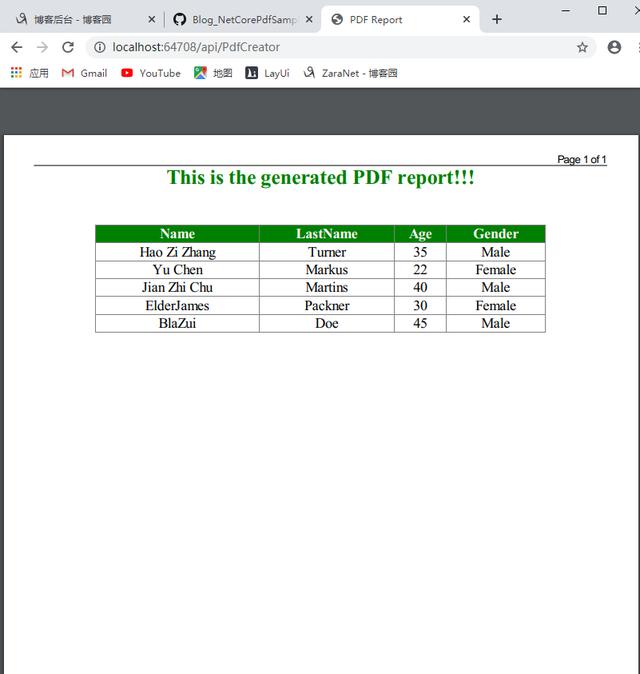
一切看起来都是那么完美,就这样我们就可以轻松的在ASP.NET Core中构建PDF文档并且还可以完美适配相关逻辑和某些文档设置!!




















 1万+
1万+











 被折叠的 条评论
为什么被折叠?
被折叠的 条评论
为什么被折叠?








